- Автор Jason Gerald [email protected].
- Public 2024-01-15 08:09.
- Последно модифициран 2025-01-23 12:06.
Това wikiHow ви учи как да промените началната страница на Google Chrome. Тази страница може да бъде посетена, като кликнете върху бутона „Начало“в браузъра. Можете да активирате и настроите началната страница както на компютърна версия на Google Chrome, така и на телефон или таблет с Android. Тази настройка или функция обаче не е налична за iPhone или iPad версии на Google Chrome.
Стъпка
Метод 1 от 2: Промяна на началната страница на настолна версия на Google Chrome
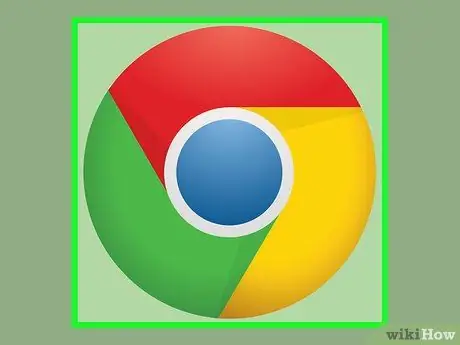
Стъпка 1. Отворете Google Chrome
Тези програми са маркирани с червени, жълти, зелени и сини икони.
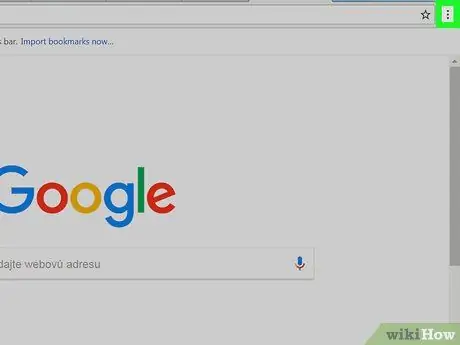
Стъпка 2. Щракнете върху иконата
Намира се в горния десен ъгъл на прозореца на браузъра. След това ще се покаже падащо меню.
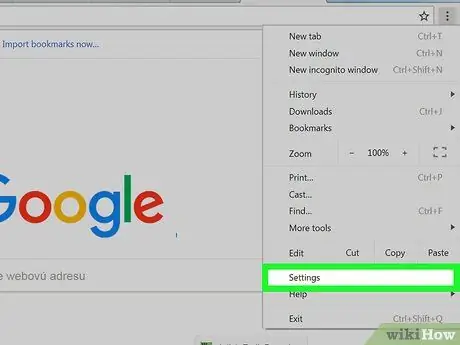
Стъпка 3. Щракнете върху Настройки
Намира се в долната част на падащото меню. След като щракнете, менюто с настройки („Настройки“) ще се отвори в нов раздел.
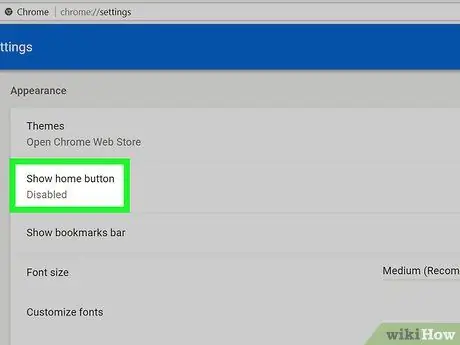
Стъпка 4. Щракнете върху сивия превключвател „Показване на бутона за начало“
Той е в горната част на секцията за настройки „Външен вид“. Цветът на превключвателя ще стане син след щракване
. Сега трябва да видите икона на къща в горния ляв ъгъл на прозореца на браузъра.
Ако превключвателят „Показване на бутона за начало“вече е показан в синьо, бутонът „Начало“вече е активиран във вашия браузър
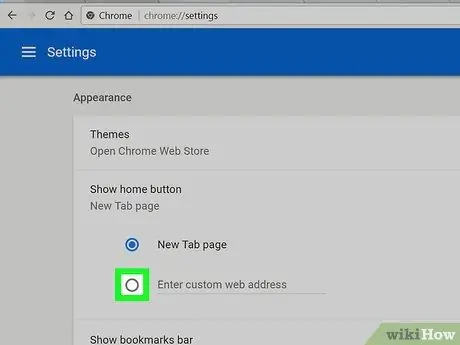
Стъпка 5. Маркирайте кръга „Въведете URL адрес“
Щракнете върху кръга вляво от полето „Въведете URL адрес“. Сега можете да въведете адреса на уебсайта, който да зададете като начална страница на браузъра.
Можете също така да поставите отметка в кръга „Страница с нов раздел“, за да отворите нов раздел всеки път, когато щракнете върху бутона „Начало“
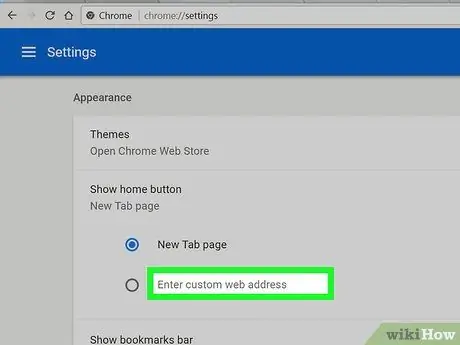
Стъпка 6. Въведете адреса на уебсайта
Щракнете върху полето „Въведете URL адрес“, след което въведете адреса на уебсайта, който искате да направите своя начална страница (напр.
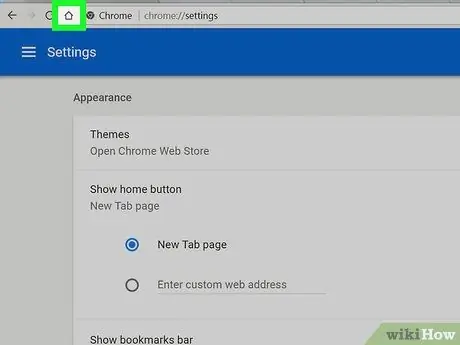
Стъпка 7. Затворете раздела с настройки („Настройки“)
Щракнете върху иконата х ”В горния десен ъгъл на раздела„ Настройки “в горната част на прозореца на Chrome. След това направените промени ще бъдат записани. Вече можете да кликнете върху иконата на дома
в горния ляв ъгъл на прозореца на браузъра, за да отворите страницата, която е зададена като основна страница.
Метод 2 от 2: Промяна на началната страница на Android версията на Google Chrome
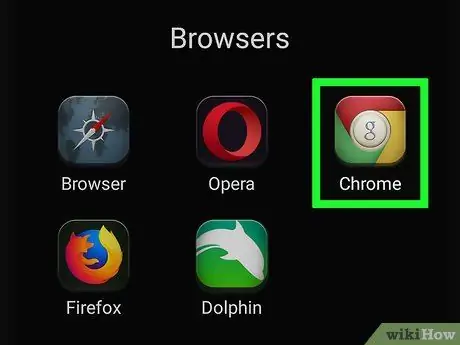
Стъпка 1. Отворете Google Chrome
Докоснете иконата на Chrome, която прилича на червена, зелена, жълта и синя топка.
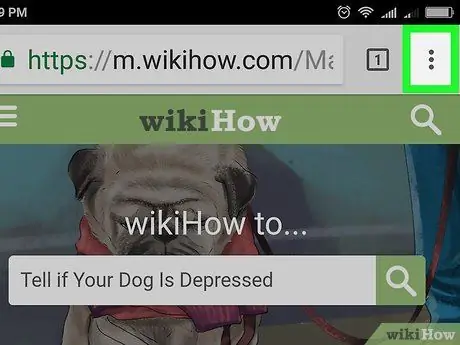
Стъпка 2. Докоснете
Намира се в горния десен ъгъл на екрана. След това ще се покаже падащо меню.
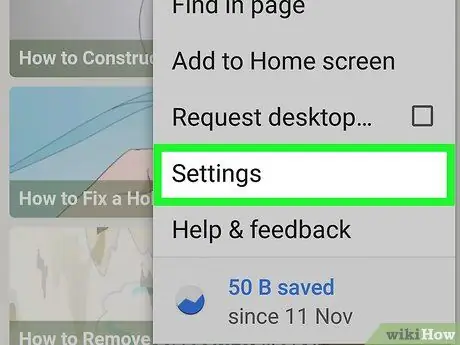
Стъпка 3. Докоснете Настройки
Намира се в долната част на падащото меню.
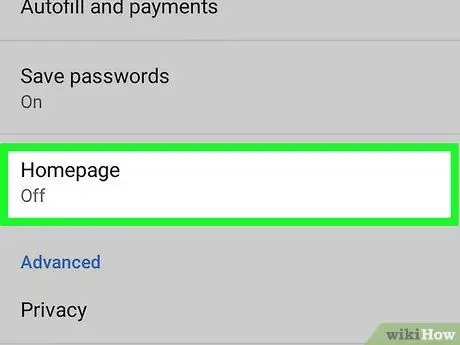
Стъпка 4. Докоснете Начална страница
Тази опция е в долната част на групата с настройки „Основи“.
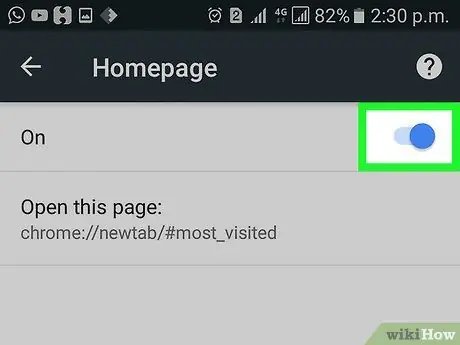
Стъпка 5. Докоснете сивия превключвател „Вкл.“
Цветът на превключвателя ще стане син след докосване
. С този превключвател бутонът „Начало“с домашна форма ще се появи в горния ляв ъгъл на страницата на Google Chrome.
Ако превключвателят вече е син, главната страница на браузъра е активирана
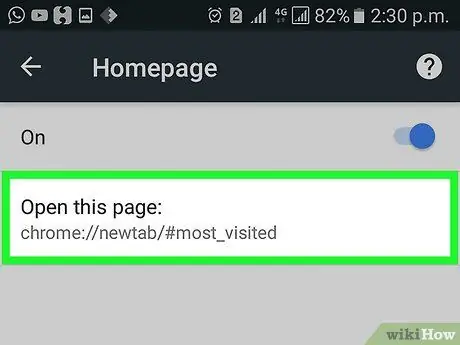
Стъпка 6. Докоснете Отвори тази страница
Тази опция се появява в горната част на страницата.
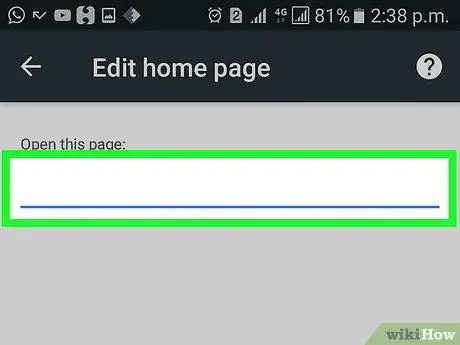
Стъпка 7. Докоснете текстовото поле
Тази колона е в горната част на страницата.
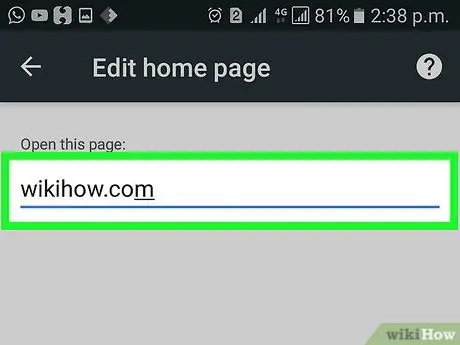
Стъпка 8. Въведете адреса на уебсайта
Въведете адреса на уебсайта, който искате да използвате като начална страница (напр.
Ако вече има уеб адрес в колоната, първо изтрийте адреса
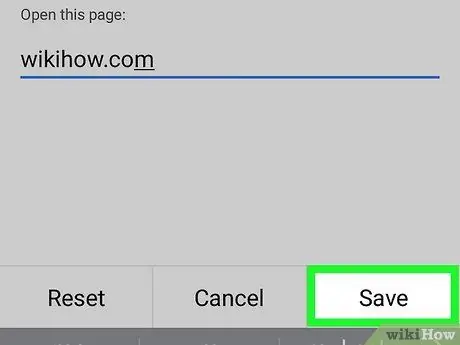
Стъпка 9. Докоснете бутона ЗАПАЗВАНЕ
След това въведеният уеб адрес ще бъде зададен като начална страница на браузъра. Можете да докоснете иконата на дома („Начало“), за да посетите страницата по всяко време.






